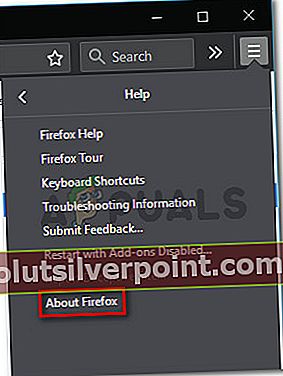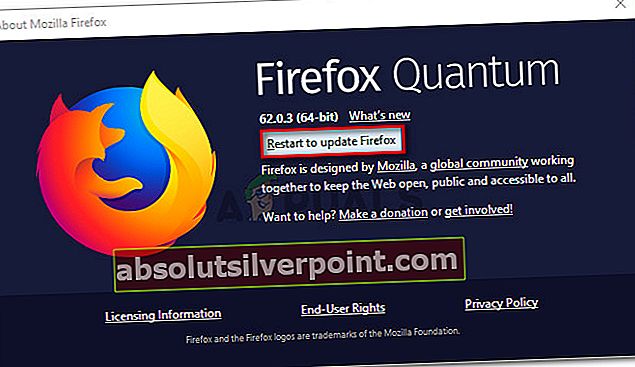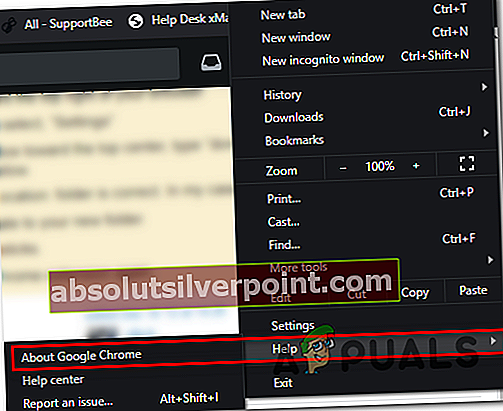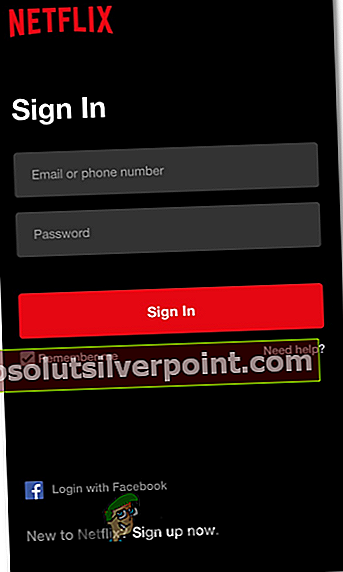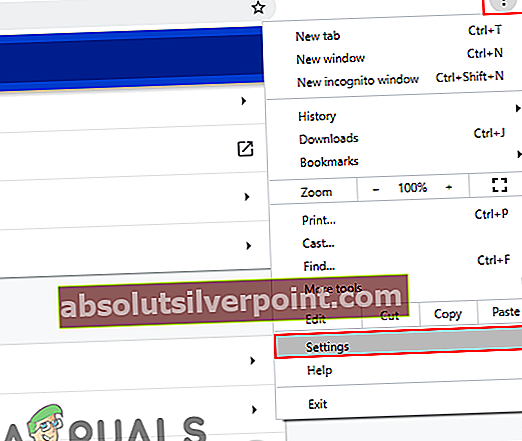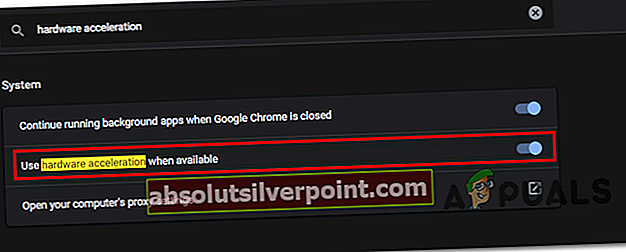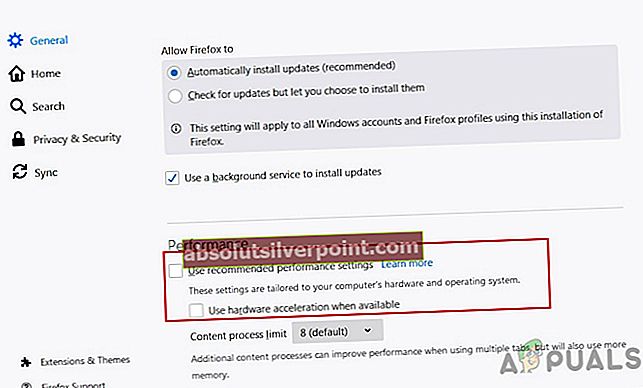Ορισμένοι χρήστες των Windows λαμβάνουν συνεχώς το Σφάλμα ροής F7121-1331 στο Netflix όποτε προσπαθούν να μεταδώσουν κάτι από το Netflix χρησιμοποιώντας το πρόγραμμα περιήγησής τους. Στις περισσότερες περιπτώσεις, αυτό το πρόβλημα αναφέρεται ότι παρουσιάζεται με το Mozilla Firefox.

Όπως αποδεικνύεται, υπάρχουν πολλές διαφορετικές αιτίες που μπορεί να προκαλέσουν αυτόν τον συγκεκριμένο κωδικό σφάλματος. Ακολουθεί μια λίστα με πιθανούς ενόχους που μπορεί να προκαλέσουν το Σφάλμα ροής F7121-1331 στο Netflix:
- Η παλιά έκδοση του προγράμματος περιήγησης - Εάν αυτό το πρόβλημα προκαλείται από διένεξη HTML5, πιθανότατα επειδή χρησιμοποιείτε μια παλιά έκδοση προγράμματος περιήγησης που κάνει την υπηρεσία ροής να πιστεύει ότι η αναπαραγωγή HTML5 δεν υποστηρίζεται. Σε αυτήν την περίπτωση, θα πρέπει να μπορείτε να επιλύσετε το πρόβλημα ενημερώνοντας το πρόγραμμα περιήγησής σας στην πιο πρόσφατη διαθέσιμη έκδοση.
- Κατεστραμμένα δεδομένα cookie ή προσωρινής μνήμης - Σύμφωνα με ορισμένους χρήστες που επηρεάζονται, αυτό το πρόβλημα μπορεί επίσης να προκύψει λόγω κατεστραμμένου cookie ή προσωρινής αποθήκευσης. Σε αυτήν την περίπτωση, μπορείτε να διορθώσετε το πρόβλημα είτε εκκαθαρίζοντας τα cookie & προσωρινή μνήμη του Netflix είτε εκκαθαρίζοντας τη σουίτα προσωρινών δεδομένων από το πρόγραμμα περιήγησής σας.
- Παρεμπόδιση αποκλεισμού διαφημίσεων - Εάν χρησιμοποιείτε ενεργά έναν αποκλεισμό διαφημίσεων που επιβάλλεται σε επίπεδο συστήματος, είναι πιθανό να έρχεται σε διένεξη με το Netflix. Εάν αυτό το σενάριο ισχύει, θα πρέπει να μπορείτε να διορθώσετε αυτό το πρόβλημα είτε απενεργοποιώντας την προστασία σε πραγματικό χρόνο είτε καταργώντας την εγκατάσταση της προβληματικής επέκτασης ή του πρόσθετου.
- Η επιτάχυνση υλικού παρεμποδίζει την αναπαραγωγή HTML5 - Εάν χρησιμοποιείτε παλαιότερη διαμόρφωση υπολογιστή και έχετε ενεργοποιήσει την επιτάχυνση υλικού στο πρόγραμμα περιήγησής σας, είναι πιθανό να δείτε αυτό το σφάλμα λόγω δυσλειτουργίας που συμβαίνει τόσο στο Google Chrome όσο και στο Mozilla Firefox. Σε αυτήν την περίπτωση, θα πρέπει να απενεργοποιήσετε την επιτάχυνση υλικού και να δείτε εάν καταλήγει να επιλύσει το πρόβλημα για εσάς.
Μέθοδος 1: Ενημέρωση προγράμματος περιήγησης στην πιο πρόσφατη έκδοση
Επειδή αυτό το συγκεκριμένο ζήτημα σχετίζεται συχνά με ένα ζήτημα HTML5, το προφανές μέρος για να ξεκινήσετε είναι να βεβαιωθείτε ότι το πρόγραμμα περιήγησής σας είναι πλήρως εξοπλισμένο για τη διαχείριση της αναπαραγωγής HTML5.
Σύμφωνα με ορισμένους χρήστες που επηρεάζονται, μπορείτε να περιμένετε να δείτε το σφάλμα ροής F7121-1331σε περιπτώσεις όπου το πρόγραμμα περιήγησής σας Google Chrome ή Mozilla Firefox είναι πολύ ξεπερασμένο ή εάν ένα σφάλμα ή σφάλμα κάνει το Netflix να πιστεύει ότι το πρόγραμμα περιήγησης που επιχειρεί να συνδεθεί δεν υποστηρίζεται στην πραγματικότητα από το πρόγραμμα περιήγησης.
Σε αυτήν την περίπτωση, η πρώτη σας απόπειρα επίλυσης του προβλήματος είναι να αναγκάσετε το πρόγραμμα περιήγησής σας να ενημερωθεί στην πιο πρόσφατη έκδοση. Εάν δεν ξέρετε πώς να το κάνετε μόνοι σας, ακολουθήστε έναν από τους παρακάτω οδηγούς για να ενημερώσετε το Mozilla Firefox ή το Google Chrome στην πιο πρόσφατη διαθέσιμη έκδοση:
A. Ενημερώστε το Mozilla Firefox
- Ανοίξτε το πρόγραμμα περιήγησης Mozilla Firefox και, στη συνέχεια, κάντε κλικ στο κουμπί δράσης (επάνω δεξιά γωνία της οθόνης).
- Όταν δείτε το κύριο μενού του προγράμματος περιήγησης, κάντε κλικ στο Βοήθεια για να εμφανιστεί η υποκαρτέλα και, στη συνέχεια, κάντε κλικ στο Σχετικά με τον Firefox από το μενού περιβάλλοντος.
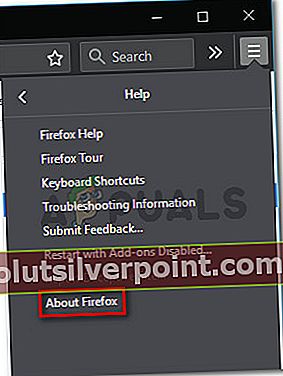
- Μόλις μπείτε στο Σχετικά με το Mozilla Firefox μενού, κάντε κλικ στο Επανεκκίνηση και ενημερώστε το κουμπί Firefox (σε περίπτωση που υπάρχει νέα έκδοση).
- Περιμένετε να ολοκληρωθεί η λειτουργία και κάντε κλικ στο Ναί στο Έλεγχος λογαριασμού χρήστη (UAC) όταν σας ζητηθεί να το κάνετε.
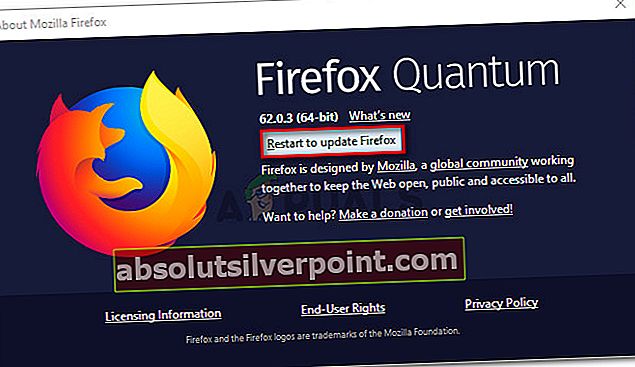
- Στο τέλος αυτής της διαδικασίας, το πρόγραμμα περιήγησης Mozilla Firefox θα πρέπει να επανεκκινηθεί αυτόματα. Όταν συμβεί αυτό, επιστρέψτε στο Netflix, συνδεθείτε με τον λογαριασμό σας και δείτε εάν το πρόβλημα έχει πλέον επιλυθεί.
Β. Ενημέρωση Google Chrome
- Ανοίξτε το Google Chrome και κάντε κλικ στο κουμπί δράσης (εικονίδιο με τρεις κουκκίδες) στην επάνω δεξιά πλευρά της οθόνης.
- Αφού καταφέρετε να ανοίξετε το Ρυθμίσεις μενού περιβάλλοντος, μεταβείτε στο Βοήθεια υπομενού και, στη συνέχεια, κάντε κλικ στο Σχετικά με το Google Chrome.
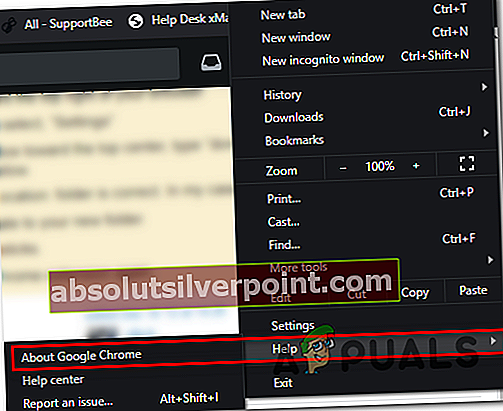
- Μόλις μπείτε στην καρτέλα Σχετικά με το Google Chrome, το πρόγραμμα περιήγησής σας θα ξεκινήσει αυτόματα τη σάρωση για μια νέα έκδοση. Εάν βρεθεί νέο, θα σας ζητηθεί να το κατεβάσετε και να το εγκαταστήσετε.

- Μόλις ολοκληρωθεί η εγκατάσταση, το πρόγραμμα περιήγησής σας θα πρέπει να επανεκκινηθεί αυτόματα - Εάν αυτό δεν συμβεί, επιβάλλετε επανεκκίνηση μόνοι σας.
- Επιστρέψτε στο Netflix, συνδεθείτε με τον λογαριασμό σας και δείτε αν εξακολουθείτε να αντιμετωπίζετε το ίδιο F7121-1331σφάλμα ροής.
Σε περίπτωση που η ενημέρωση στην πιο πρόσφατη έκδοση του προγράμματος περιήγησης δεν επιλύσει το πρόβλημα (ή εσείς που είστε ήδη στην πιο πρόσφατη έκδοση), μεταβείτε στην επόμενη πιθανή επιδιόρθωση παρακάτω.
Μέθοδος 2: Διαγραφή της προσωρινής μνήμης και των cookie του προγράμματος περιήγησής σας
Σύμφωνα με ορισμένους χρήστες που επηρεάζονται, αυτός ο κωδικός σφάλματος που βλέπετε με το Netflix μπορεί επίσης να σχετίζεται με κατεστραμμένη κρυφή μνήμη ή με ένα κακό αποθηκευμένο cookie που καθορίζει τον διακομιστή Netflix να τερματίσει τη σύνδεση.
Άλλοι χρήστες που αντιμετώπισαν το ίδιο πρόβλημα στο παρελθόν κατάφεραν να διορθώσουν αυτό το πρόβλημα με 2 διαφορετικούς τρόπους:
- Μπορείτε να ακολουθήσετε συγκεκριμένα τα cookies και την προσωρινή μνήμη του Netflix
- Μπορείτε να πραγματοποιήσετε πλήρη εκκαθάριση και να διαγράψετε τον φάκελο προσωρινής μνήμης και όλα τα cookie που αποθηκεύει το πρόγραμμα περιήγησής σας.
Η προσέγγιση της εστιασμένης προσέγγισης είναι αυτό που προτείνουμε εάν δεν θέλετε να χάσετε αποθηκευμένες συνδέσεις σε άλλους ιστότοπους που επισκέπτεστε από το πρόγραμμα περιήγησής σας.
Αλλά αν υποψιάζεστε ότι ενδέχεται να αντιμετωπίζετε κάποιο είδος παρεμβολής που προκαλείται από ένα cookie που δεν ανήκει στο Netflix, θα πρέπει να αναζητήσετε έναν πλήρη καθαρισμό cookie και προσωρινής αποθήκευσης δεδομένων.
Για να διευκολύνουμε τα πράγματα για εσάς, έχουμε δημιουργήσει 2 ξεχωριστούς οδηγούς για κάθε πιθανή επιδιόρθωση.
A. Εκκαθάριση του Netflix Cookie και της προσωρινής μνήμης
- Ανοίξτε το πρόγραμμα περιήγησης που ενεργοποιεί το F7121-1331κωδικός σφάλματος και επισκεφτείτε το αφιερωμένη σελίδα Netflix Clear Cookies.
Σημείωση: Αυτή η σελίδα περιέχει ένα αυτοματοποιημένο σενάριο που παρέχεται από το Netflix, το οποίο θα καθαρίσει αυτόματα τα ειδικά cookie που θα αποθηκεύσει το Netflix στο πρόγραμμα περιήγησής σας (είτε χρησιμοποιείτε το Mozilla Firefox είτε το Google Chrome).
- Αφού επισκεφτείτε αυτήν τη σελίδα από το πρόγραμμα περιήγησής σας, θα αποσυνδεθείτε αυτόματα από τον λογαριασμό σας Netflix, επομένως επισκεφθείτε ξανά τη σελίδα Netflix και συνδεθείτε ξανά με τον λογαριασμό σας εισάγοντας ξανά τα διαπιστευτήριά σας.
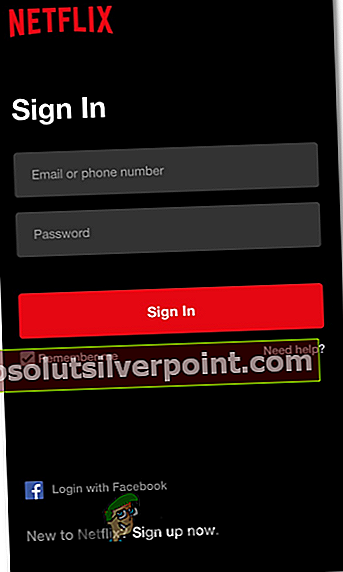
- Προσπάθεια ροής περιεχομένου που προηγουμένως απέτυχε με το σφάλμα ροής και δείτε εάν το πρόβλημα έχει πλέον επιλυθεί.
Β. Εκκαθάριση όλων των cookie και της προσωρινής μνήμης του προγράμματος περιήγησής σας
Λάβετε υπόψη ότι η διαδικασία εκμάθησης της προσωρινής μνήμης και ενός cookie του προγράμματος περιήγησής σας θα είναι διαφορετική ανάλογα με το πρόγραμμα περιήγησης που χρησιμοποιείτε. Συνήθως, όλα τα προγράμματα περιήγησης που βασίζονται στο Chromium έχουν τα ίδια βήματα που πρέπει να ακολουθήσετε, ενώ τα βήματα στο Mozilla Firefox είναι λίγο διαφορετικά.
Εξαιτίας αυτού, έχουμε δημιουργήσει έναν οδηγό που θα σας καθοδηγήσει σε αυτήν τη διαδικασία σε κάθε δημοφιλή έκδοση των Windows, ώστε να γνωρίζετε ακριβώς ηγια να καθαρίσετε την προσωρινή μνήμη και τα cookie του προγράμματος περιήγησής σας.
Ακολουθήστε τον δευτερεύοντα οδηγό που σχετίζεται με το πρόγραμμα περιήγησης που χρησιμοποιείτε αυτήν τη στιγμή.
Σε περίπτωση που η εκκαθάριση των cookie και της προσωρινής μνήμης του προγράμματος περιήγησής σας δεν επιλύσει το πρόβλημα στην περίπτωσή σας, μεταβείτε στην επόμενη πιθανή επιδιόρθωση παρακάτω.
Μέθοδος 3: Απενεργοποίηση λογισμικού αποκλεισμού διαφημίσεων (εάν υπάρχει)
Μετά τη διερεύνηση του Σφάλμα ροής F7121-1331με το Netflix, αποδεικνύεται ότι αυτό το πρόβλημα μπορεί επίσης να προκύψει σε περιπτώσεις όπου ο χρήστης χρησιμοποιεί ενεργά μια λύση αποκλεισμού διαφημίσεων που επιβάλλεται σε επίπεδο προγράμματος περιήγησης (μέσω επέκτασης ή πρόσθετου).
Εάν αυτό το σενάριο ισχύει, είναι πιθανό το Netflix να αρνηθεί την πρόσβαση στην υπηρεσία ροής λόγω διένεξης. Σε αυτήν την περίπτωση, ο μόνος τρόπος για να διορθώσετε το πρόβλημα είναι να απενεργοποιήσετε ή να απεγκαταστήσετε την επέκταση αποκλεισμού διαφημίσεων που προκαλεί το πρόβλημα.
Google Chrome
Στο Google Chrome, μπορείτε να απενεργοποιήσετε το προβληματικό πρόγραμμα αποκλεισμού διαφημίσεων πληκτρολογώντας "chrome: // επεκτάσεις / ’στη γραμμή πλοήγησης και πατώντας Εισαγω.
Στη συνέχεια, από τη λίστα επεκτάσεων, εντοπίστε την επέκταση αποκλεισμού διαφημίσεων και απενεργοποιήστε τη χρησιμοποιώντας την εναλλαγή On / Off ή απεγκαταστήστε την εντελώς.

Mozilla Firefox
Στο Mozilla Firefox, θα πρέπει να πληκτρολογήσετε "«About: addons»μέσα στη γραμμή πλοήγησης και πατήστε Εισαγω για να μεταβείτε στην οθόνη του πρόσθετου.
Μόλις μπείτε μέσα, μετακινηθείτε προς τα κάτω στη λίστα με τα εγκατεστημένα πρόσθετα και καταργήστε την εγκατάσταση ή απενεργοποιήστε το πρόγραμμα αποκλεισμού διαφημίσεων που χρησιμοποιείτε ενεργά.

Εάν αυτό το σενάριο δεν ισχύει καθώς δεν χρησιμοποιείτε κανένα πρόγραμμα αποκλεισμού διαφημίσεων ή το απενεργοποιήσατε και εξακολουθείτε να αντιμετωπίζετε το ίδιο πρόβλημα, μεταβείτε στην επόμενη πιθανή επιδιόρθωση παρακάτω.
Μέθοδος 4: Απενεργοποίηση επιτάχυνσης υλικού
Η επιτάχυνση υλικού μπορεί επίσης να είναι οι βασικές αιτίες που μπορεί να προκαλέσουν αυτό το σφάλμα ροής με το Netflix. Αυτή η δυνατότητα είναι διαθέσιμη τόσο στο Google Chrome όσο και στο Mozilla Firefox και είναι γνωστό ότι προκαλεί προβλήματα με τους πελάτες ροής (ιδιαίτερα σε υπολογιστές με χαμηλές προδιαγραφές).
Ορισμένοι χρήστες που έχουν επίσης αγωνιστεί με το σφάλμα ροής F7121-1331 επιβεβαίωσαν ότι το πρόβλημα επιλύθηκε αφού απενεργοποίησαν την επιτάχυνση υλικού από τις ρυθμίσεις του προγράμματος περιήγησης.
Σπουδαίος: Αυτές οι τροποποιήσεις ενδέχεται να προκαλέσουν ορισμένους λόξυγκας στη ροή (καθυστερήσεις και χρεώσεις), αλλά είναι ακόμα καλύτερο από το να μην μπορείτε να κάνετε ροή καθόλου.
Για να διευκολύνουμε τα πράγματα για εσάς, δημιουργήσαμε 2 ξεχωριστούς δευτερεύοντες οδηγούς που θα σας καθοδηγήσουν στη διαδικασία απενεργοποίησης της επιτάχυνσης υλικού στο Mozilla Firefox και στο Google Chrome:
Απενεργοποίηση επιτάχυνσης υλικού στο Google Chrome
- Ανοίξτε το πρόγραμμα περιήγησης Google Chrome και κάντε κλικ στο κουμπί δράσης (επάνω δεξιά γωνία της οθόνης).
- Στη συνέχεια, από το μενού περιβάλλοντος που εμφανίστηκε πρόσφατα, κάντε κλικ στο Ρυθμίσεις.
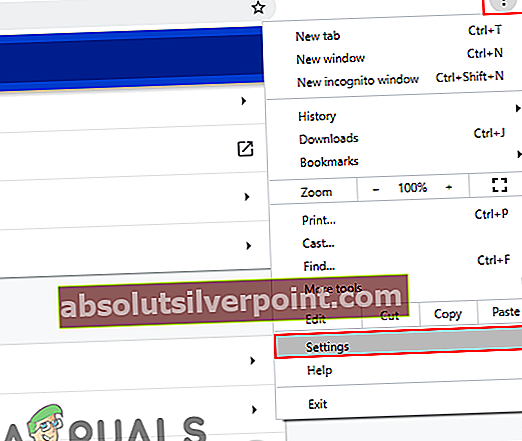
- Μόλις μπείτε στο Ρυθμίσεις μενού, χρησιμοποιήστε το Ρυθμίσεις αναζήτησης λειτουργία στο επάνω μέρος της οθόνης για αναζήτηση «επιτάχυνση υλικού‘.
- Στη συνέχεια, από τη λίστα αποτελεσμάτων, απενεργοποιήστε την εναλλαγή που σχετίζεται μεΧρησιμοποιήστε επιτάχυνση υλικού όποτε είναι διαθέσιμη.
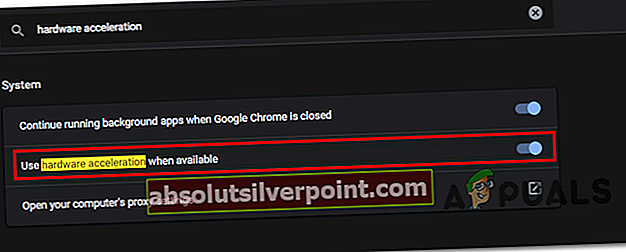
- Μόλις κάνετε αυτήν την τροποποίηση, επανεκκινήστε το πρόγραμμα περιήγησής σας και δοκιμάστε ξανά την προσπάθεια ροής στο Netflix κατά την επόμενη εκκίνηση του προγράμματος περιήγησης.
Απενεργοποίηση επιτάχυνσης υλικού στο Mozilla Firefox
- Ανοίξτε το πρόγραμμα περιήγησης Mozilla Firefox και κάντε κλικ στο κουμπί δράσης (επάνω δεξιά γωνία της οθόνης).
- Από το μενού περιβάλλοντος που εμφανίστηκε πρόσφατα, κάντε κλικ στο Προτιμήσεις, μετά επιλέξτε Γενικός από το επόμενο μενού.
- μεσα στην Γενικός καρτέλα, μετακινηθείτε προς τα κάτω στο Εκτέλεση κατηγορία και καταργήστε την επιλογήΧρησιμοποιήστε τις προτεινόμενες ρυθμίσεις απόδοσης.Κάνοντας αυτό θα αποκαλύψετε επιπλέον επιλογές.
- Μόλις αποκαλυφθούν πρόσθετες ρυθμίσεις, προχωρήστε και καταργήστε την επιλογή του πλαισίου που σχετίζεται μεΧρησιμοποιήστε επιτάχυνση υλικού όποτε είναι διαθέσιμη.
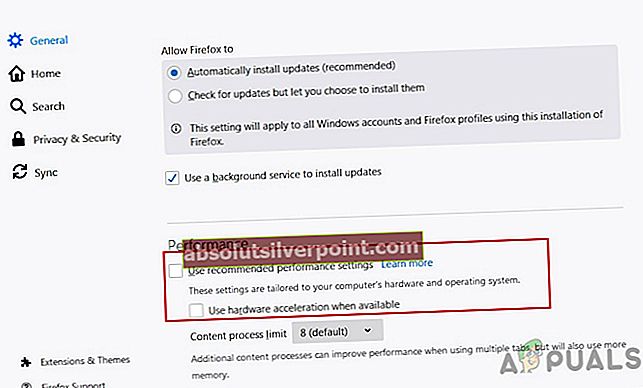
- Επανεκκινήστε το πρόγραμμα περιήγησής σας και δείτε εάν το πρόβλημα έχει πλέον επιλυθεί.